笔记本fn键,小猪教您笔记本fn键怎么取消
- 时间:2018年04月16日 11:10:18 来源:魔法猪系统重装大师官网 人气:6008
笔记本fn键,是指 笔记本电脑 键盘上方的f1—f12键,它都是属于笔记本电脑的快捷键,都有特定的功能。特别是在玩游戏的时候,功能键不能直接使用会让人觉得心烦。于是乎有用户就提出笔记本fn键取消的想法,下面,小编就给大家带来了笔记本fn键取消的方法了。
大部分的笔记本电脑都是有fn键的,而fn键是一个能起到辅助作用的按键,按住fn键再按功能键就可以起到功能键的作用。感觉Fn键挺麻烦的,特别是喜欢使用笔记本电脑中玩游戏的用户,那么怎么设置取消fn键呢?下面,小编就给大家准备了取消笔记本fn键的操作了。
笔记本fn键怎么取消
1、当看到开机logo的一刹那同时按下Fn+Esc(加锁)键,等电脑开机之后看看是不是Fn键已经锁定了呢。

fn键载图1
再重启电脑试试,是不是不用再进行繁琐的快捷键锁定了呢,如果不行,可能是之前操作有问题,可以再次按以上方式操作一次。
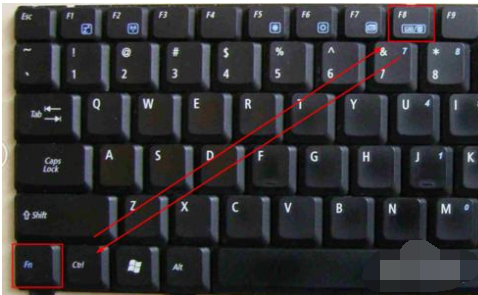
fn键载图2
fn键锁定取消:
1、bios中config里面有keyboard,在其中把FN键功能键锁定。

笔记本fn键载图3
2、若没有bios,看看FN+ESC看看FN上面有没有指示灯,可以调整功能键。如果FN上没没有指示灯,恢复一下bios设置。

fn键载图4
以上就是笔记本fn键取消的方法了。
取消fn键,笔记本,笔记本fn键,fn键








